有小伙伴询问了一个问题:
就是我有一个文件夹,文件夹下有很多Excel文件,我想把所有的Excel文件名提取出来要怎么做?

我们可以看到文件夹里有很多Excel,如果一个个复制粘贴不知要到猴年马月。。。

今天教大家2种方法,让你快速批量提取文件名称,让你的工作效率,体验飞一般的感觉~~
方法1:文件夹内复制路径
1.首先我们按【Ctrl+A】全选所有的文件,然后点击文件夹左上角【主页】-【复制路径】,然后把文件名全部复制到一个Excel中
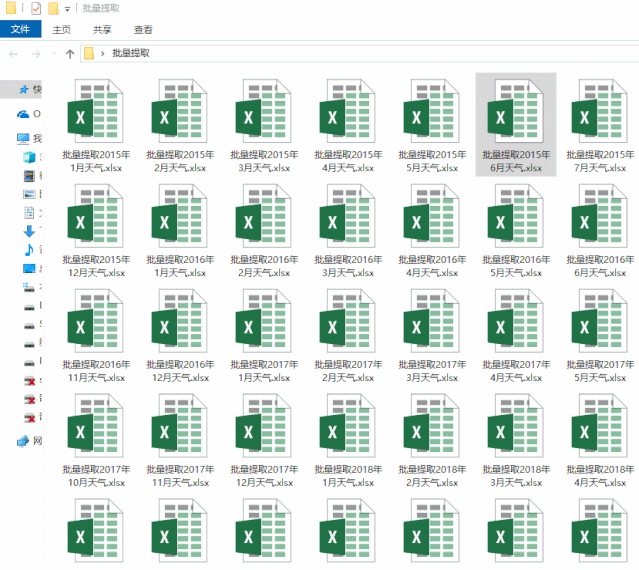
2.然后我们发现文件内的名称【C:UsersThinkDesktop批量提取批量提取2015年1月天气.xlsx】,前半部分是一样的,此时我们只需要进行查找和替换即可
3.按【CTRL+H】
[查找内容]填多余且重复的内容
[替换栏]为空
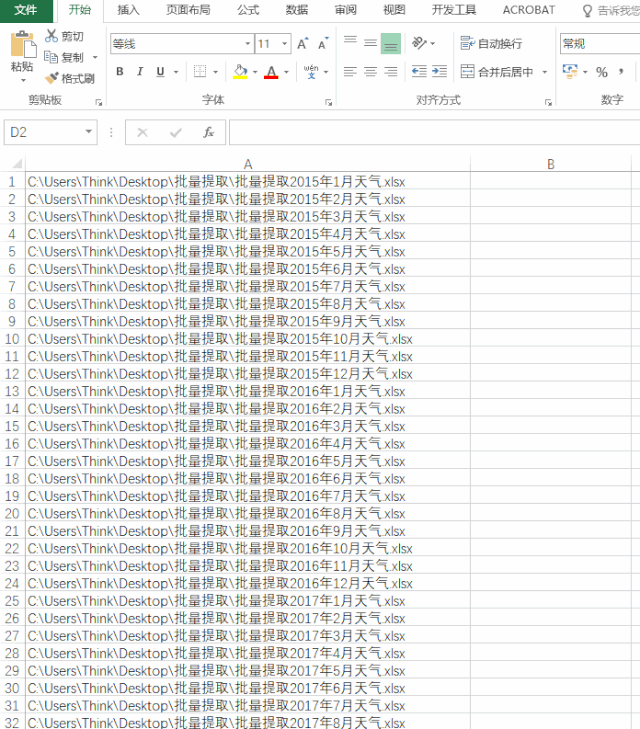
点击全部替换,文件名称即已全部提取出来啦~~
方法二:使用宏表函数FILES
批量提取文件名,我们也可以使用宏表函数FILES来实现。
何为宏表函数:
宏表函数是早期低版本的Excel中使用的,现在主要使用的是VBA,不过仍可以使用
特别需要注意的是,此函数不能直接在单元格内使用,只能在【公式】-【定义名称】中使用
1.首先我们先在一个Excel内,例如A1单元格输入需要提取的文件夹的地址,比如我的地址是【C:UsersThinkDesktop批量提取】,在地址后面添加【*.*】
A1单元格格的内容为:
C:UsersThinkDesktop批量提取*.*
2.点击【公式】-【定义名称】,定义名称为[批量提取],在引用位置内填写
=FILES(提取名称!$A$1)
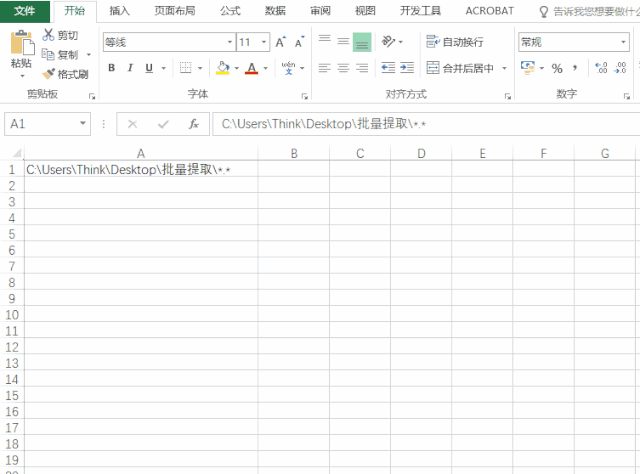
3.在sheet内任一单元格内输入公式:
=INDEX(批量提取,ROW(1:1))
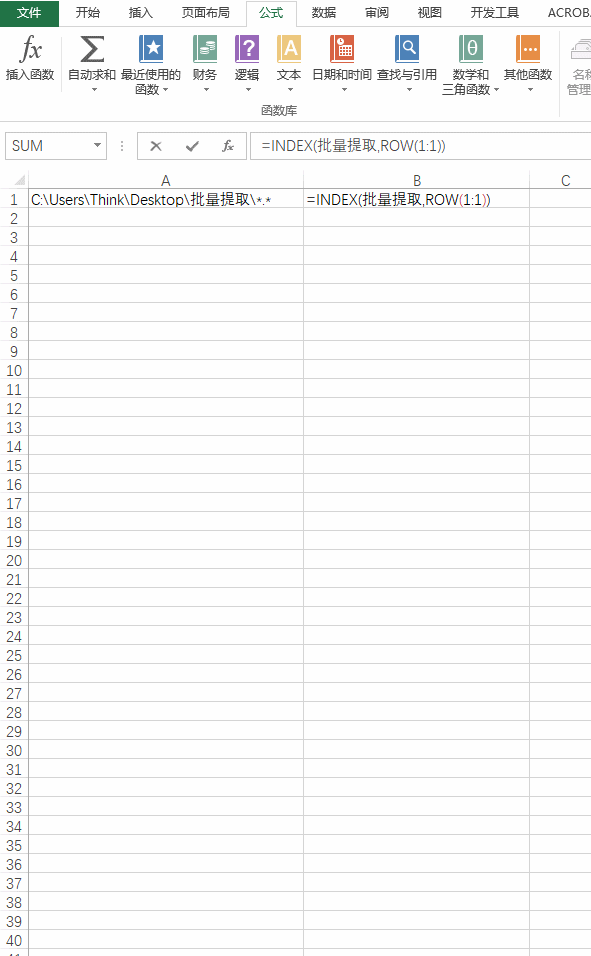
点击确定,下拉鼠标光标即提取完成,后面操作和方法一一样,相同的地方替换为空即可~~
批量提取文件名应用的地方还是很多的,你学会了吗?
如果觉得文章对你有帮助的话,请记得点赞关注加分享哦~,谢谢
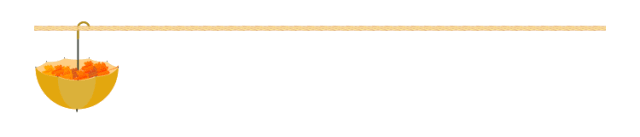





















 1610
1610

 被折叠的 条评论
为什么被折叠?
被折叠的 条评论
为什么被折叠?








